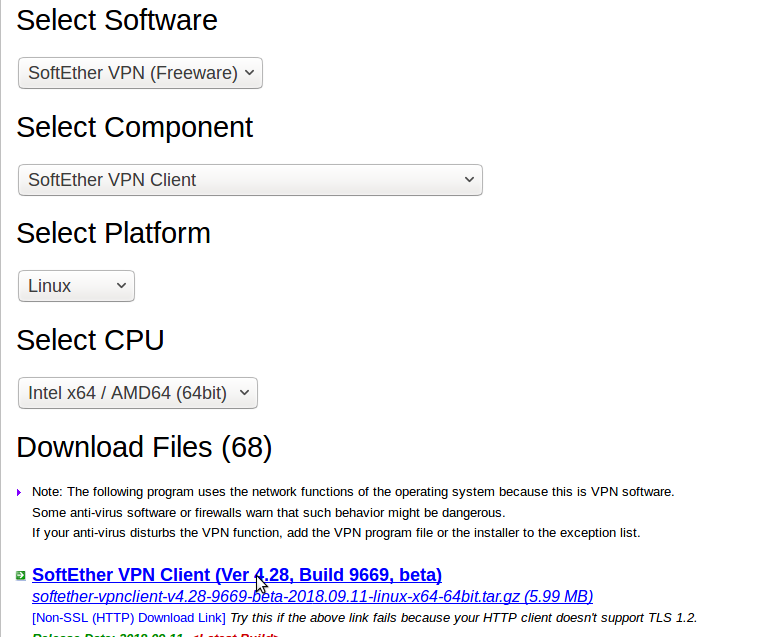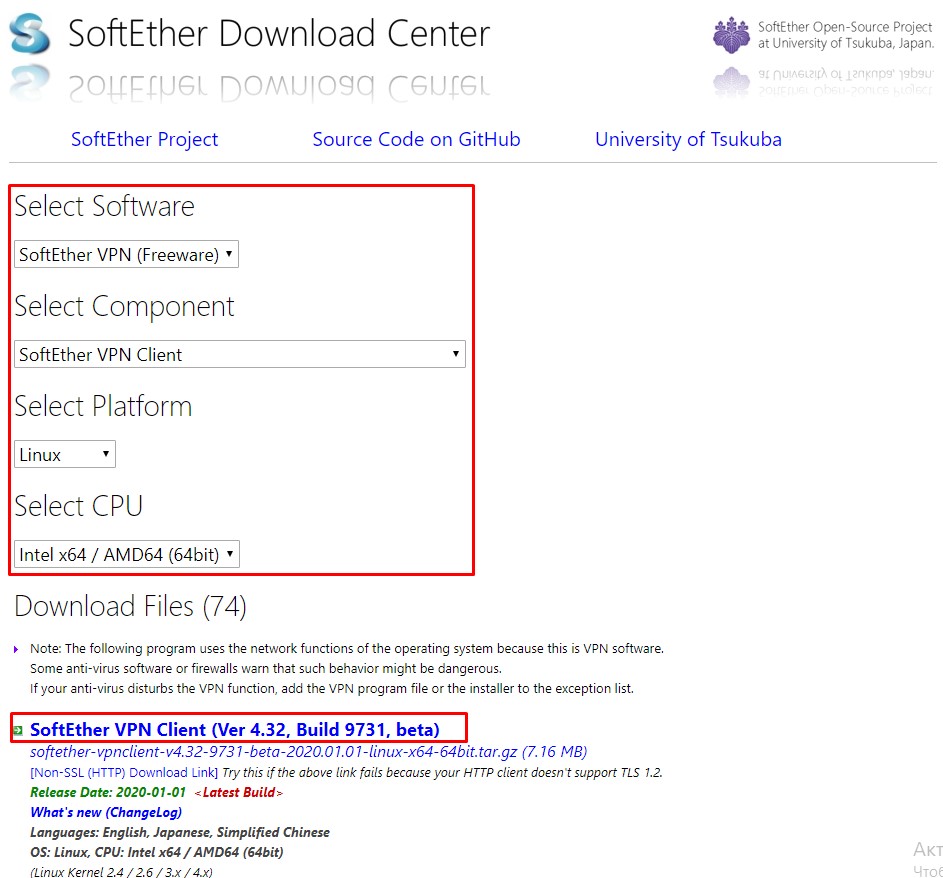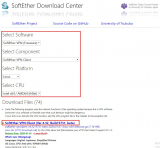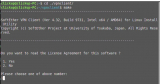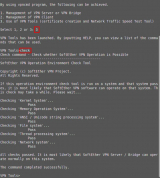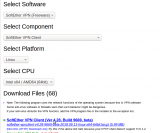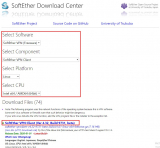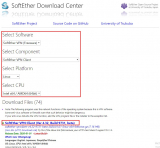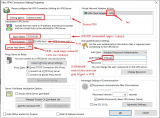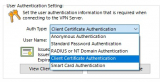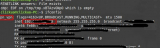Все документацию по приведенным ниже командам можно найти тут: https://www.softether.org/4-docs/1-manual/6._Command_Line_Management_Utility_Manual/6.5_VPN_Client_Management_Command_Reference#6.5.28_.22AccountCertSet.22:_Set_User_Authentication_Type_of_VPN_Connection_Setting_to_Client_Certificate_Authentication
Скачиваем SoftEteh VPN for Linux, распаковываем загруженный файл (tar.gz).
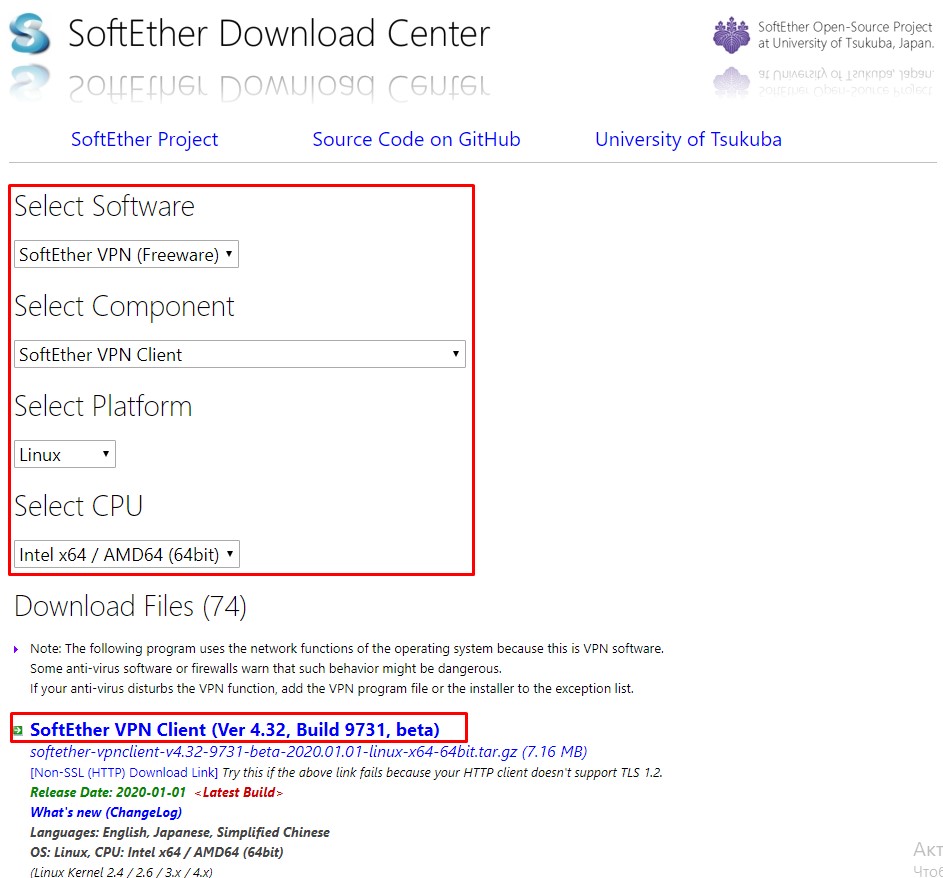
Извлечение произвел в домашний каталог (/home/clickup/vpnclient)
1. Установка
Открываем терминал (Ctrl+Alt+T) и вводим команды:
cd ./vpnclient
Переходи в домашний каталог и вводим "make" принимаем лицензионные соглашения: 1
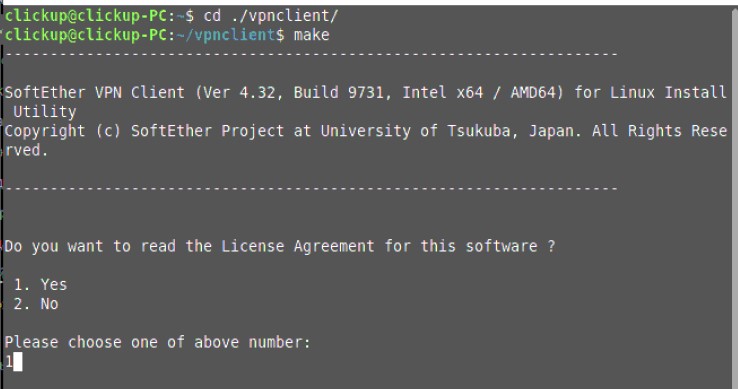
После завершения команды "make" запускаем установленный VPN клиент из того же каталога:
sudo ./vpnclient start
2. Первоначальная настройка vpn client
Чтобы перейти к конфигурированию клиентской части переходим в командную строку VPN-клиента:
sudo ./vpncmd
Перед настройкой проверим готовность клиента:
Выбираем "3" чтобы попасть в раздел Use of VPN Tools (certificate creation and Network Traffic Speed Test Tool
Выполняем команду "check"
Если все тесты пройдены без ошибок, можно переходит дальше, выход из vpncmd Ctrl+C.

После выхода, опять выполняем команду: "sudo ./vpncmd" выбираем пункт "2" (Management of VPN Client)
Программа запросит IP адрес хоста, нажимаем "Enter" (по умолчанию подключается к "localhost").
2.1 Создание и настройка VPN адаптера, и аккаунта для подключение к VPN сети
- Создайте виртуальный интерфейс для подключения к VPN-серверу:
- NicCreate vpn (где "vpn" это имя виртуального адаптера), другие команды (NicDelete - удалить адаптер, NicList - список адаптеров)
- Создайте учетную запись VPN-клиента с помощью следующей команды
- AccountCreate NameConnect /SERVER:<IPSERVER>:5555 /HUB:<NAMEVIRTUALHUB> /USERNAME:<username> /NICNAME:<name nic adaptera>
- ПРИМЕР: AccountCreate Terminal /server:91.91.91.91:5555 /HUB:VPN /USERNAME:Clickup /NICNAME:VPN
(где "NameConnect" это просто имя подключения), другие команды (AccountDelete - удалить, AccountList - список)
- Настройка учетной записи по вашим данным для подключения по аналогии как в Windows клиенте:

Если вы получите сообщение "The command completed successfully", то все сделано верно, c помощью AccountList можно посмотреть созданное подключение.
ВАЖНО! Варианты аутентификации на сервере.
В некоторых случаях необходимо указать тип аутентификации пользователя и указать необходимые параметры. Чтобы изменить эту информацию, вы можете использовать такие команды, как AccountAnonymousSet, AccountPasswordSet, AccountCertSet и AccountSecureCertSet.
AccountAnonymousSet - анонимная аутентификация
AccountPasswordSet- аутентификация по пользователю и паролю
AccountCertSet - аутентификация по пользовательскому сертификату
AccountSecureCertSet- аутентификация пользователя по смарт-картам
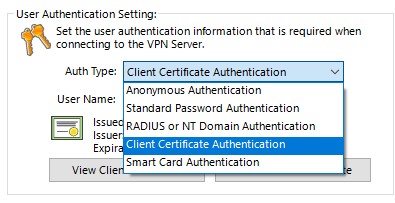
В нашем случае аутентификация будет происходить по пользовательскому сертификату AccountCertSet, для этого выполняем команду:
- AccountSecureCertSet [имя] [/ CERTNAME: путь до сертификата] [/ KEYNAME: путь до ключа]
- ПРИМЕР: AccountCertSet Terminal /LOADCERT:/home/clickup/Serv/Terminal.cer /LOADKEY:/home/clickup/Serv/Terminal.key
После выполнения у вас запросит пароль для сертификата (если он установлен).
Подключение готово, можно посмотреть список подключений выполнив команду AccountList, в статусе подключение будет видно его текущее состояние (offline, connected).
Чтобы подключиться необходимо выполнить команду:
- AccountConnect Terminal (где Terminal это имя созданного аккаунта для подключения)
После чего статус должен измениться на Connected.
Если все сделано верно то вы подключитесь к VPN сети со своими учетными данными.
На сервере VPN вы сможете увидеть активное подключение, работающее пока по Ipv6.
3. Получение IP адреса для виртуального адаптера и настройка маршрутизации.
Прежде чем начать необходимо проверить включен ли "ip forward" (маршрутизация), выполняем команду:
cat /proc/sys/net/ipv4/ip_forward если после выполнения возврат "1", то все включено, если "0" то выполняем команду:
sudo nano /etc/sysctl.conf (переходим к редактированию файла конфига), находим строку net.ipv4.ip_forward=1 и раскомментируем ее, сохраняем файл.
и проверяем cat /proc/sys/net/ipv4/ip_forward команда должна вернуть "1".
Получение IP адреса от сервера.
В терминале выполняем команду:
- sudo dhclient <virtual_network_adapter_name>
- Пример: sudo dhclient vpn_vpn
VPN-сервер должен выдать вам IP-адрес для вашего виртуального адаптера (если на сервере не отключен DHCP).
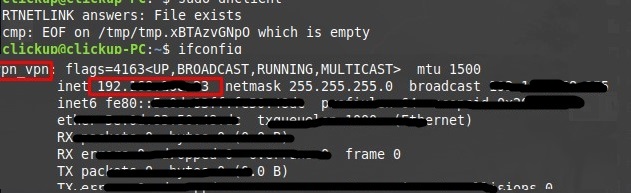
Либо IP адрес можно прописать вручную выполнив команду:
sudo nano /etc/network/interfaces
Завершающем шагом будет указание статических маршрутов, выполняем команду, чтобы увидеть таблицу маршрутизации:
sudo netstat -rn
ip route
Количество маршрутов зависит от сложности построения сети и как далеко необходимо пробиться в нашем случае схема была следующая:
Команда трассировки: sudo traceroute -I 10.10.10.1 (параметр -I "icmp" отправлять пакеты из Linux, которые понимает Windows)
Поэтому в нашем случае достаточно 2 маршрутов.
sudo ip route add 10.10.10.0/24 dev vpn_vpn
sudo ip route add 192.168.100.0/24 via 10.10.10.1
Возможно, вам понадобится больше маршрутов.
Доступ был получен вход по RDP осуществлен во внутреннюю сеть.
Как настроить SoftEther VPN Server и Client для Windows рассмотрено в этой статье: //infostart.ru/public/1176534/